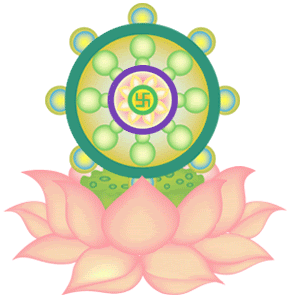Tướng Bồ Đề hóa Liên hoa muôn vạn.
DIỄN ĐÀN PHẬT PHÁP THỰC HÀNH - Hỏi đáp (FAQ)
Ở đây bạn có thể tìm thấy những câu trả lời về cách thức hoạt động của diễn đàn phatphapthuchanh.com. Sử dụng liên kết bên dưới hoặc sử dụng hộp tìm kiếm ở trên để giải đáp thắc mắc của bạn.
Gửi bài viết mới
Làm thế nào để định dạng được bài viết và tin nhắn của tôi?
Khi gửi bài viết, bạn có thể định dạng bài viết của mình thành in đậm, in nghiêng và gạch chân.
Có 2 cách để định dạng cho bài viết của bạn:
- Sử dụng các nút điều khiển tương tự như trong các chương trình soạn thảo
- Sử dụng BB code
Các nút điều khiển có sẵn ở trên trình soạn thảo tiêu chuẩn và nâng cao WYSIWYG (What You See Is What You Get). Sự khác nhau giữa chúng là trình soạn thảo tiêu chuẩn sẽ hiển thị BB code trong bài viết của bạn và sẽ được xử lý khi nó được hiển thị thành bài viết hay tin. Trình soạn thảo nâng cao WYSIWYG những gì bài viết sẽ được hiển thị khi bạn gõ trên trình soạn thảo.
Để sử dụng chúng, chỉ việc bấm vào các nút trên trình soạn thảo, ví dụ như nút B và gõ nội dung đoạn văn bản cần được in đậm. Bấm vào nút đó lần nữa, nó sẽ bỏ định dạng. Bạn cũng có thể bôi đen đoạn văn bản cần định dạng rồi bấm vào nút định dạng để định dạng đoạn văn bản đó.
BB code là một loại code đặc biệt, nó tương tự như HTML code. Chúng được sử dụng trong bài viết của bạn để gửi lên diễn đàn. Để xem được danh sách toàn bộ BB code được sử dụng trong diễn đàn và các ví dụ về cách dùng chúng, hãy bấm VÀO ĐÂY.
Gửi trả lời bài viết
Khi đã đăng kí, bạn có thể vào diễn đàn để xem và để lại lời nhắn. Để trả lời bài viết, bạn có một số tuỳ chọn. Bạn có thể click vào nút 'Gửi trả lời'  và gửi bài viết của mình vào cuối chủ đề đó. Bạn cũng thể gửi trả lời nhanh bằng cách viết nội dung vào khung trả lời nhanh ở phía dưới các post trong mỗi chủ đề.
và gửi bài viết của mình vào cuối chủ đề đó. Bạn cũng thể gửi trả lời nhanh bằng cách viết nội dung vào khung trả lời nhanh ở phía dưới các post trong mỗi chủ đề.
Khi sử dụng mục 'Gửi trả lời nhanh' bạn có thể chọn để trích dẫn một bài viết nếu bạn đang trả lời cho một bài viết đó. Bạn cần phải click vào nút gửi trả lời nhanh  trên bài viết đó rồi chọn ô Trích dẫn bài viết khi trả lời trước khi gõ nội dung bài viết.
trên bài viết đó rồi chọn ô Trích dẫn bài viết khi trả lời trước khi gõ nội dung bài viết.
Nếu bạn muốn gửi trả lời cho nhiều bài viết, bạn có thể chọn những bài viết đó bằng cách bấm vào nút  . Nút này sẽ chuyển thành màu đỏ sau khi bạn bấm vào nó, sau đó bấm vào nút gửi trả lời, nó sẽ dẫn bạn đến khung trả lời đầy đủ với toàn bộ những bài viết đã chọn được
. Nút này sẽ chuyển thành màu đỏ sau khi bạn bấm vào nó, sau đó bấm vào nút gửi trả lời, nó sẽ dẫn bạn đến khung trả lời đầy đủ với toàn bộ những bài viết đã chọn được
Sửa và xóa bài viết
Tôi có thể sửa hay xoá bài viết của tôi không?
Nếu bạn đã đăng kí và đăng nhập, bạn có thể sửa và xoá bài viết của bạn (người quản trị viên có thể tắt tuỳ chọn này). Khả năng sửa bài viết của bạn có thể bị giới hạn thời gian, tuỳ thuộc vào việc người quản trị thiết lập nó như thế nào trên diễn đàn.
Để sửa/xoá bài viết của mình, bạn bấm vào nút sửa  trong bài viết đó. nếu bài viết của bạn là bài viết đầu tiên của chủ đề, việc xoá bài viết có thể xoá luôn cả chủ đề đó.
trong bài viết đó. nếu bài viết của bạn là bài viết đầu tiên của chủ đề, việc xoá bài viết có thể xoá luôn cả chủ đề đó.
Sau khi bạn đã sửa bài viết của mình, một đoạn chú ý sẽ xuất hiện ở dưới bài viết của bạn để báo cho người khác biết rằng bạn đã từng sửa bài viết đó.
Nếu thời gian và ngày sửa xuất hiên dưới dạng một đường link, bạn có thể click vào đó để so sánh nội dung giữa bài viết gốc và bài viết đã được sửa, hay giữa các lần sửa với nhau nếu bài viết được sửa nhiều lần.
Người khác có thể sửa bài viết của tôi được không?
Quản trị viên và điều hành viên có thể sửa bài viết của bạn. Nếu họ sửa, sẽ có một đoạn chú thích cho biết bài viết của bạn đã được sửa bởi người nào.
Khởi tạo và tham gia bình chọn
Bạn có thể để ý thấy một vào chủ đề trong diễn đàn này có một mục để bạn bỏ phiếu cho một vấn đề hoặc một câu hỏi. Chúng được gọi là 'Chủ đề bình chọn' (polls).
Làm sao để khởi tạo một chủ đề bình chọn?
Khi bạn gửi một chủ đề mới, bạn có thể tạo một bình chọn.
Điều này cho phép bạn đưa ra một câu hỏi và chỉ định một số câu trả lời nhất định. Sau đó, các thành viên khác sẽ có thể bỏ phiếu cho lựa chọn mà họ muốn, và kết quả của bình chọn sẽ được hiển thị trong chủ đề đó.
Một ví dụ về bình chọn:
Màu sắc yêu thích của bạn là màu gì?
- Đỏ
- Xanh biển
- Vàng
- Xanh lá
- Xanh da trời
- ồng với chấm vàng
Để tạo một bình chọn khi bạn gửi chủ đề mới, chỉ cần đánh dấu vào ô 'Yes, post a poll with this thread' ở cuối trang, và đặt số lượng câu trả lời mà bạn muốn.
Khi bạn nhấn vào 'Gửi bài mới', bạn sẽ được đưa đến trang tạo bình chọn, tại đây bạn có thể đưa ra câu hỏi và các câu trả lời tương ứng.
Cũng có thể bạn sẽ cần phải đặt ra một giới hạn thời gian cho bình chọn, chẳng hạn như chỉ cho phép bình chọn trong 1 tuần.
Làm thế nào để bình chọn và xem kết quả?
Để bỏ phiếu cho một bình chọn, bạn chỉ cần chọn một phương án mà bạn muốn, sau đó nhấn vào nút 'Bỏ phiếu'. Đôi khi bạn có thể chọn nhiều hơn 1 phương án. Bạn có thể xem kết quả bình chọn tại thời điểm hiện tại trước khi tự bỏ phiếu bằng cách nhấn vào đường dẫn 'Xem kết quả bình chọn'. Bỏ phiếu cho một bình chọn là hoàn toàn không bắt buộc. Bạn có thể lựa chọn bất kì môt phương án có sẵn nào, hoặc là không bình chọn.
Lưu ý rằng bình chọn có thể là public hoặc không. Nếu có, tên của bạn sẽ được hiển thị tại phương án bạn chọn.
Thông thường, một khi đã bỏ phiếu, bạn sẽ không thể thay đổi phương án của mình, vì vậy hãy chọn cẩn thận!
Tệp đính kèm và ảnh
Làm sao để đính kèm tệp vào bài viết?
Để đính kèm một tệp (file) vào bài viết, bạn cần phải sử dụng chức năng 'Trả lời' hoặc 'Gửi bài mới' mà không dùng 'Trả lời nhanh'. Để gửi bài trả lời, nhấn vào biểu tượng 'Trả lời' trong diễn đàn tương ứng.
Tại đây, phía dưới khung soạn thảo, bạn sẽ thấy một nút có ghi 'Quản lý file gửi kèm'. Nhấn vào đó sẽ mở ra một cửa sổ mới để tải các tệp đính kèm lên diễn đàn. Bạn có thể lấy chúng từ máy tính của mình hay từ một địa chỉ URL bằng cách sử dụng khung phù hợp. Ngoài ra bạn còn có thể nhấn vào biểu tượng File đính kèm để mở trang này.
Để tải lên một tệp từ máy tính của bạn, nhấn nút 'Browse' và chọn tệp đó. Để tải lên một file từ URL, nhập đầy đủ địa chỉ URL của tệp vào khung trống thứ 2 trong trang đó. Khi bận đã hoàn tất một trong hai thao tác trên, nhấn 'Gửi lên'.
Khi việc tải tệp lên diễn đàn đã xong, tên của file sẽ xuất hiện phía dưới phần khung nhập trong cửa sổ. Sau đó bạn có thể đóng cửa sổ này lại và trở về trang soạn thảo bài viết.
Loại tệp nào có thể được sử dụng? Dung lượng bao nhiêu?
Trong cửa sổ đính kèm file bạn có thể thấy một danh sách các loại tệp được cho phép cũng như dung lượng tối đa của chúng. Các file có dung lượng lớn hơn sẽ bị từ chối tiếp nhận. Cũng có thể có một giới hạn số file được phép đính kèm bạn có thể gửi lên diễn đàn.
Làm thế nào để chèn hình vào bài viết?
Nếu bạn đã đăng tải một hình ảnh như một file đính kèm, bạn có thể nhấn vào mũi tên nằm cạnh biểu tượng File đính kèm và chọn nó trong một danh sách. Bức ảnh này sẽ được chèn vào trong bài viết của bạn và bạn có thể tùy chỉnh nơi hiển thị nó.
Để chèn một hình ảnh không được tải lên diễn đàn bằng cách đính kèm tệp, hay là từ một trang web khác, bạn có thể làm như sau: chép địa chỉ URL đầy đủ của hình ảnh đó (không phải là địa chỉ trang web nơi có hình), và có thể nhấn vào biểu tượng 'Chèn ảnh' hoặc nhập [img] trước và [/img] đằng sau địa chỉ URL trên, hãy đảm bảo rằng giữa chúng không có khoảng trống. Bạn cũng có thể chèn các hình ảnh từ album của mình (?) bằng cách này.
Mặt cười(Smilies)
Mặt cười là gì?
Đó là những biểu tượng có thể được sử dụng trong các bài viết của bạn để diễn tả cảm xúc hay tâm trạng. Bạn sẽ cần chúng để diễn tả rằng mình đang vui, buồn, đang đùa cợt, hay xấu hổ. Ví dụ, nếu bạn đang pha trò hoặc đang châm chọc ai đó, bạn có thể thêm vào một cái nháy mắt thay vì viết lời giải thích ra.
Các mặt cười cơ bản cũng giống như những gì bạn sẽ tìm thấy ở các chương trình chat và nhắn tin. Chúng được tạo thành bởi một tổ hợp kí hiệu thường dùng để miêu tả chung biểu tượng cảm xúc tạo thành. Ví dụ như, :) được chuyển thành mặt vui và :( là mặt buồn. Bạn chỉ cần nghiêng đầu sang trái một chút là sẽ thấy các biểu tượng này rõ hơn.
Chèn mặt cười vào bài viết như thế nào?
Một số mặt cười có thể được tìm thấy ở mục 'Trả lời' hoặc 'Gửi bài mới' nếu quản trị viên mở tính năng này. Nhấn vào và chúng sẽ tự động được chèn vào bài viết của bạn. Bạn cũng có thể sử dụng cách kết hợp ký hiệu để trực tiếp tạo ra mặt cười. Danh sách đầy đủ của các mặt cười cũng như cách kết hợp kí tự để tạo ra chúng có thể được tìm thấy ở đây.
Trong vài trường hợp, bạn có thể cần phải ngăn chặn việc các kí hiệu trong bài viết của mình bị chuyển thành mặt cười. Bạn sẽ thấy một ô trống khi gửi bài mới, đánh dấu vào đó sẽ cho phép bạn 'Loại bỏ mặt cười' khỏi văn bản.
Biểu tượng bài viết và giới thiệu chủ đề
Biểu tượng bài viết là gì?
Đó là những biểu tượng nhỏ xuất hiện tại tiêu đề của bài viết của bạn. Nếu đó là bài viết đầu tiên của một chủ đề thì biểu tượng này cũng được hiển thị trong danh sách các thủ đề. Nếu quản trị viên mở tính năng này, bạn có thể tìm thấy các biểu tượng bài viết dưới khung soạn thảo văn bản trong trang 'Trả lời' và 'Gửi bài mới'. Chỉ cần chọn biểu tượng mà bạn muốn sử dụng và nó sẽ được hiển thị đằng trước tên của chủ đề.
Phần giới thiệu chủ đề là gì?
Phần giới thiệu chủ đề (prefix) dùng để giới thiệu sơ lược về nội dung của chủ đề, có tác dụng lọc và tìm kiếm chủ đề theo mục đích của thành viên. Ví dụ ở Box Megashares hiện nay có các prefix như Phim, Game, Phần mềm...
Moderators và Administrators
Moderators và Administrators là những ai?
Moderators là các Điều hành viên. Họ có khả năng chỉnh sửa, xóa, di chuyển các bài viết, chủ đề trong một khu vực cụ thể. Ngoài ra họ còn có quyền cảnh cáo và khóa nick những thành viên vi phạm nội quy. Điều hành viên thường làn hững người có trình độ và sự hiểu biết, được các thành viên tín nhiệm bầu chọn hoặc Quản trị viên chỉ định.
Administrators là các Quản trị viên, có quyền hành cao nhất diễn đàn.